Desactiva el “Modo programador” si vas a actualizar a Windows 10 October 2018 Update

Estamos terminando noviembre y Windows 10 October 2018 Update (compilada en septiembre) sigue sin ser una actualización estable y libres de problemas, sino más bien todo lo contrario.
Aunque es cierto que los problemas más graves ya se han corregido, como el del borrado de archivos, aún hay muchos otros problemas en este sistema operativo que pueden causarnos más un quebradero de cabeza, problemas como el de Windows Media Player, que no funciona como nos cuentan los compañeros de ADSLZone, problemas con iCloud que bloquean Windows 10 o problemas que nos impiden actualizar, problemas causados por todo tipo de configuraciones.
Hoy, traemos una nueva causa (y una nueva solución) por la que Windows 10 October 2018 Update está dando errores a la hora de instalarse en los ordenadores a través de Windows Update.
En esta ocasión, el culpable de estos problemas parece ser el “modo de programador” del sistema operativo, una configuración pensada para desarrolladores y programadores que permite instalar, depurar y probar aplicaciones con mayor libertad (e inseguridad) que el resto de modos.
Tal como podemos leer en los propios foros de Microsoft, varios usuarios reportaban que la instalación a Windows 10 October 2018 Update fallaba tras alcanzar el 16% de la misma, teniendo que revertir los cambios y volviendo al punto justo antes de instalar esta actualización.
Según se puede leer en dicho hilo, las causas por las que esta actualización estaba fallando son dos. La primera de ellas es por tener instalado el antimalware de Malwarebytes, que causa incompatibilidad con el proceso de actualización (algo que ya se sabía), y la segunda, y más curiosa, un problema con el “modo de programador” de Windows 10.
Tras ver varios casos similares, tras deshabilitar este modo de desarrollador en Windows 10 parece que el problema desaparece y permite instalar la nueva versión de Windows 10, al menos que nos aparezca cualquiera de los otros problemas que bloquean la actualización.
Cómo desactivar el “modo programador” o “modo desarrollador” en Windows 10
Si estamos pensando en actualizar a Windows 10 October 2018 Update, antes de nada debemos comprobar que efectivamente tenemos este “modo programador” desactivado para que, de no ser así, desactivarlo nosotros manualmente.
Para ello, lo que debemos hacer es abrir el menú de Configuración de nuestro Windows 10 e ir hasta el apartado “Actualización y seguridad > Para programadores“. Aquí veremos los distintos niveles que podemos configurar en el sistema operativo.
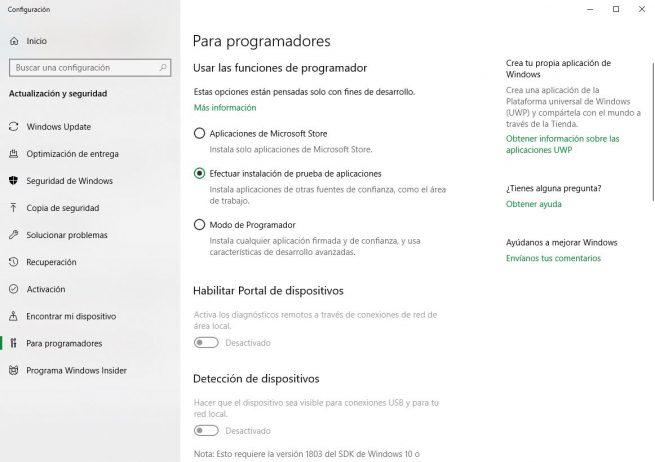
Debemos asegurarnos de que tenemos seleccionada cualquiera de las dos primeras opciones (o bien Aplicaciones de Microsoft Store o Efectuar instalación de prueba de aplicaciones). Si tenemos marcado el “Modo de Programador“, entonces es cuando actualizar a la October 2018 Update nos daría problemas.
Si tenemos seleccionado una de las otras dos opciones, entonces podremos actualizar Windows sin problemas, o al menos sin los problemas que derivan de esta función.
https://www.softzone.es/2018/11/27/desactivar-modo-programador-windows-10-october-2018/
Comentarios
Publicar un comentario